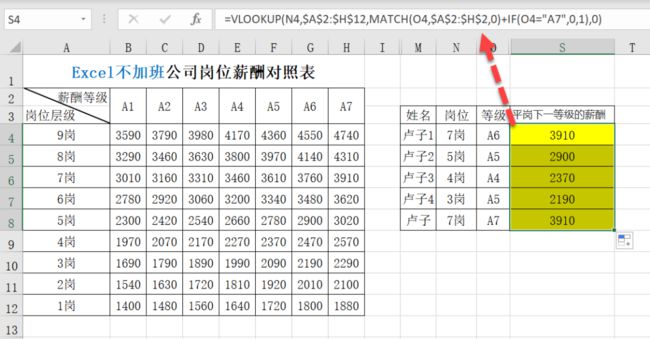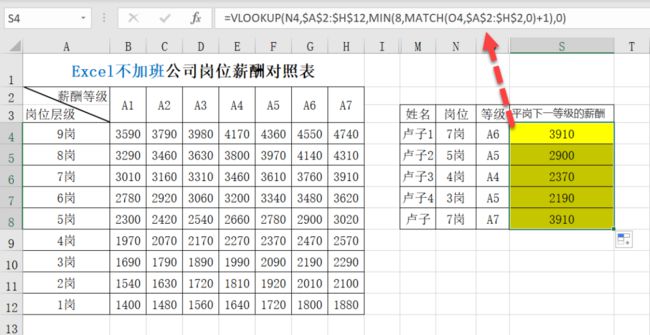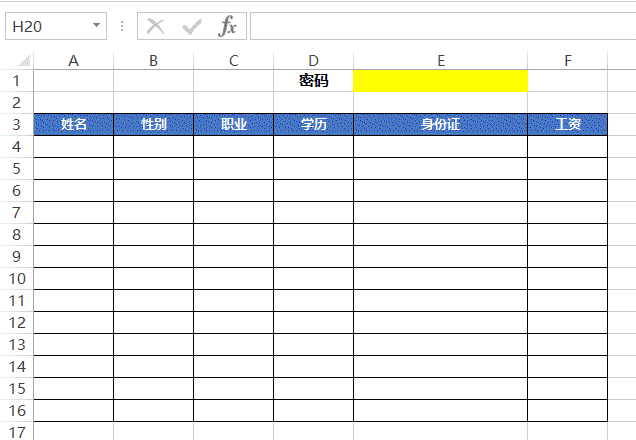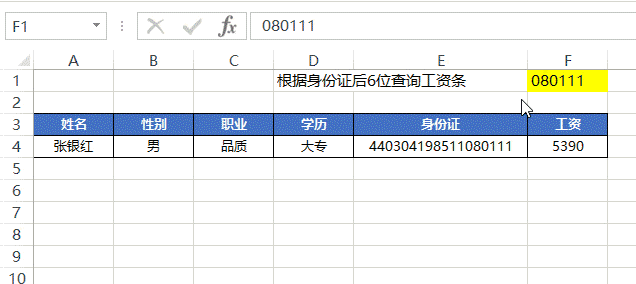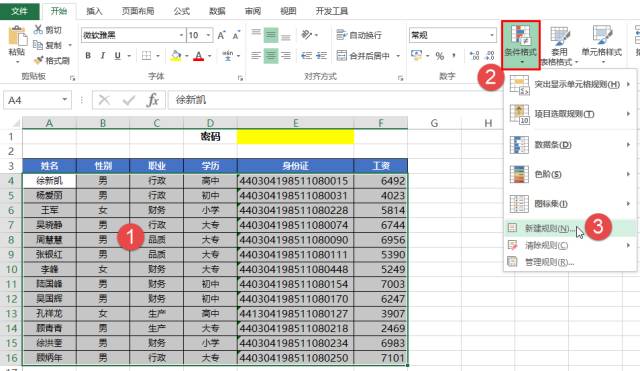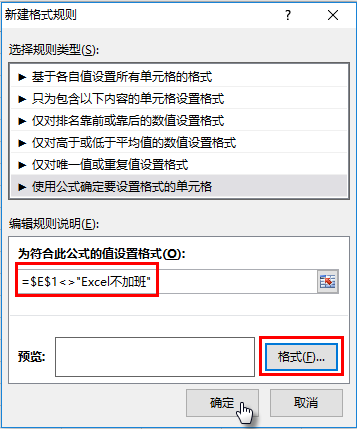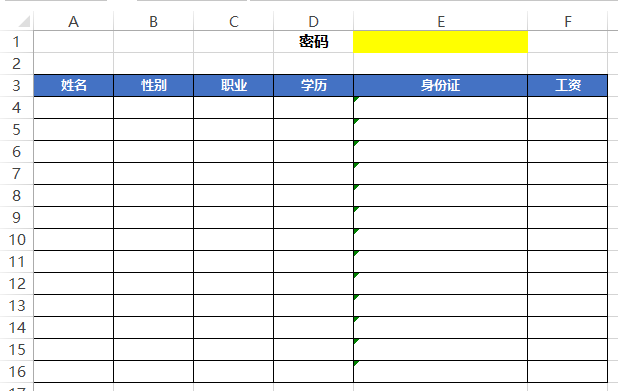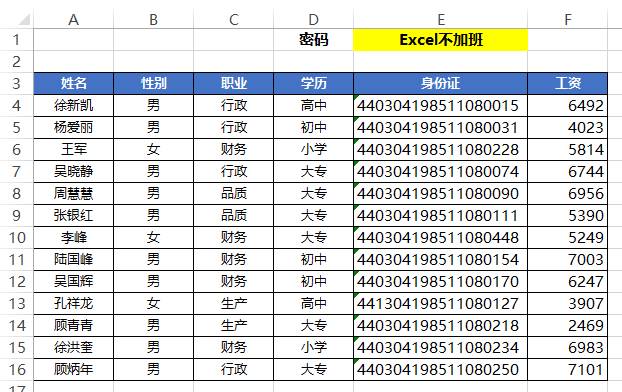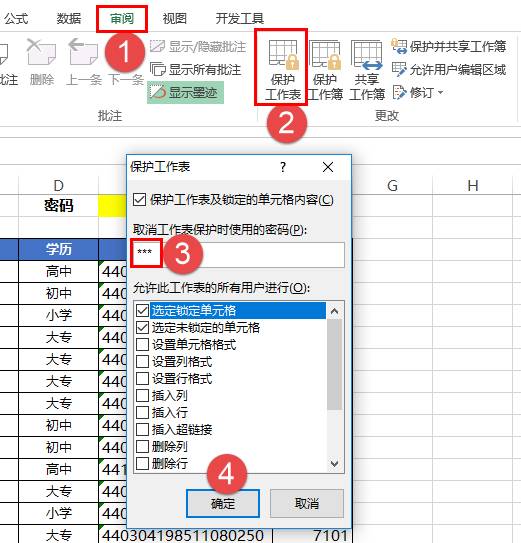你要的工资表、工资条智能查询功能来了
与 30万 读者一起学Excel
继续昨天的问题,平岗下一等级的薪酬,遇到最后一个等级的时候如何处理?
这个问题,写完文章我就想到了,不过想让你先搞清楚普通的情况下规则,后面再说明。
卢子7岗A7级,已经是平岗最后一个等级了,不能直接+1列。这里提供2个解决方法参考:
01 嵌套IF函数判断
=VLOOKUP(N4,$A$2:$H$12,MATCH(O4,$A$2:$H$2,0)+ IF(O4="A7",0,1),0)
IF函数就是让是A7等级的显示0,其他等级的显示1。
02 嵌套MIN函数判断
=VLOOKUP(N4,$A$2:$H$12, MIN(8,MATCH(O4,$A$2:$H$2,0)+1 ),0)
原来最多是8列,超出8列的依然用8列,MIN(8,原来列数),这样就保证不超过8列。
这个用法跟个税公式处理负数有点像,MAX(0,个税),这样保证个税大于等于0。
要根据密码查询工资表和根据身份证号码后6位查询工资条。
先看效果。
1.只有输入正确的密码才能显示工资表内容。
2.只有输入正确的身份证后6位才能查询到工资条(F1设置为文本格式)。
源文件:
https://pan.baidu.com/s/1ODK0ltIvvZqSqxbVtMJG0A
1.这个其实是借助条件格式实现的障眼法,其实内容都还在,然后进行工作表加密处理。
Step 01 选择工资表区域,单击条件格式→新建规则。
Step 02 设置下面的公式,将字体格式设置为白色,单击确定。
=$E$1<>"Excel不加班"
设置完后,因为现在E1没有输入密码,所以看见的是空白。
只有输入正确的密码:Excel不加班,才能显示内容。
这样是不是就OK?当然不是啦,还需要对工作表进行加密处理,否则别人是允许查看跟修改内容的。
Step 03 全选工作表,按快捷键Ctrl+1,单击保护,勾选锁定和隐藏,单击确定。
Step 04 选择E1单元格,按快捷键Ctrl+1,单击保护,取消勾选锁定和隐藏,单击确定。
Step 05 单击审阅→保护工作表,设置密码,单击确定,再弹出的对话框再重复输入密码,单击确定。
大功告成,接下来就只有知道密码才能看内容了。
2.根据身份证后6位查询工资条,其实就是借助函数实现查询,还有增加工作表保护。
查询对应值,不是VLOOKUP函数就是LOOKUP函数,这里选择用LOOKUP函数来操作。
在查询表的A4输入公式,右拉就实现全部查询,记住这条公式要原封不动的复制进去,别乱改!
=LOOKUP(1,0/(RIGHT(工资表!$E$4:$E$16,6)=$F$1),工资表!A$4:A$16)
RIGHT函数就是提取身份证后6位,LOOKUP函数语法:
=LOOKUP(1,0/(查找区域=查找值),返回区域)
工作表保护部分参考上一个案例。
关于工资条批量发送给每个人,参考文章:
邮件合并,每月可以为你节省2个小时的神奇功能!(含年终报告PPT模板)
陪你学Excel,一生够不够?
一次报名成为VIP会员,所有课程永久免费学,仅需1500元,待你加入。
报名后加卢子微信chenxilu2019,发送报名截图邀请进群。
还有1个月今年就结束了,你今年有什么遗憾的事?有没想过用最后1个月,让自己不再遗憾?
作者:卢子,清华畅销书作者,《Excel效率手册 早做完,不加班》系列丛书创始人,个人公众号:Excel不加班(ID:Excelbujiaban)
请把「Excel不加班」推荐给你的朋友